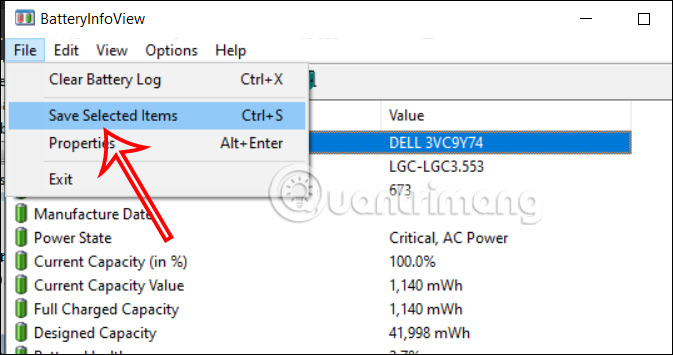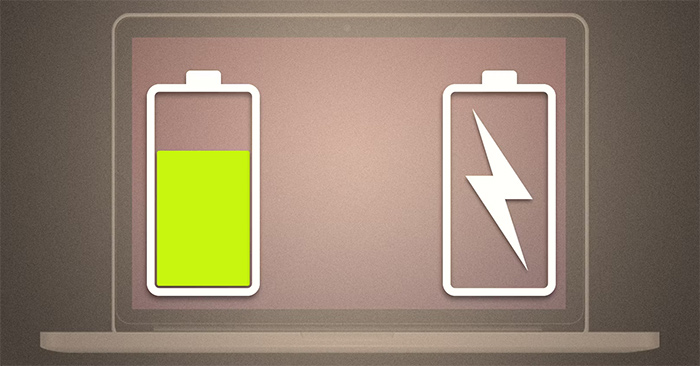Phần mềm BatteryInfoView cho phép bạn kiểm tra tình trạng hiện tại của pin laptop, tình trạng pin laptop,… Công cụ phân tích thông tin pin laptop cơ bản và chi tiết về trạng thái nguồn pin, phần trăm dung lượng, tốc độ, v.v. Người dùng cũng có tùy chọn xuất số liệu thống kê về pin máy tính xách tay dưới dạng tệp văn bản, tệp CSV hoặc tài liệu HTML. Dưới đây là hướng dẫn cách sử dụng BatteryInfoView để kiểm tra tình trạng pin của laptop.
Cách dùng BatteryInfoView kiểm tra tình trạng pin laptop
Bước 1:
Đầu tiên bạn hãy tải phần mềm BatteryInfoView theo link bên dưới, giải nén và cài đặt trên máy tính như bình thường.
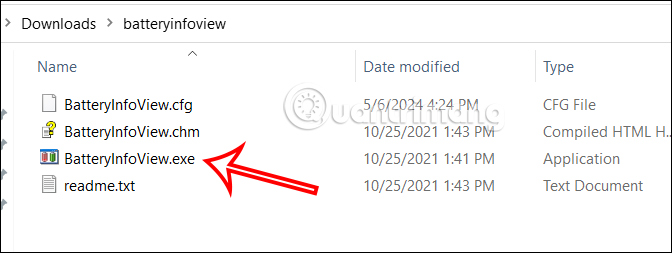
Bước 2:
Dưới đây là giao diện chính của phần mềm BatteryInfoView. Bạn bè Nhấp vào “Xem”. sau đó chọn Thông tin pin để hiển thị thông tin pin.
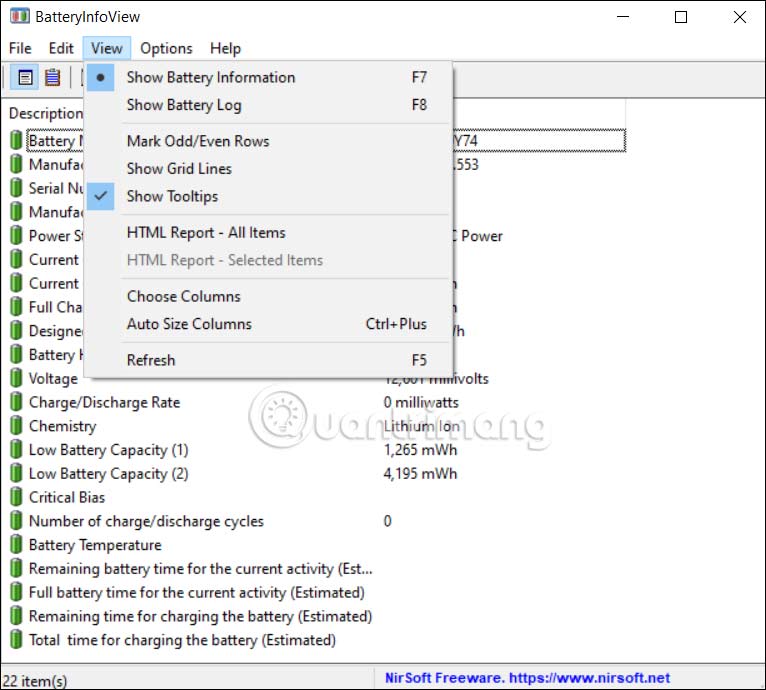
Lúc này giao diện hiển thị trạng thái và thông tin chung về pin của bạn. Thông tin ổn Đã cập nhật 10 giây một lần thông qua tiêu chuẩn phần mềm.
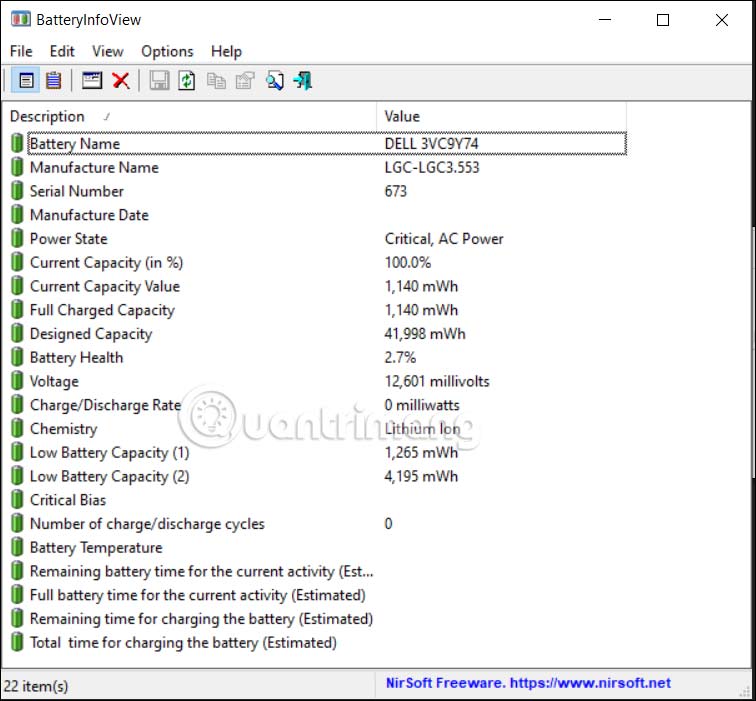
Bạn có thể Thay đổi tốc độ cập nhật thông tin này từ Nhấp vào Tùy chọn sau đó chọn Tùy chọn mở rộng.
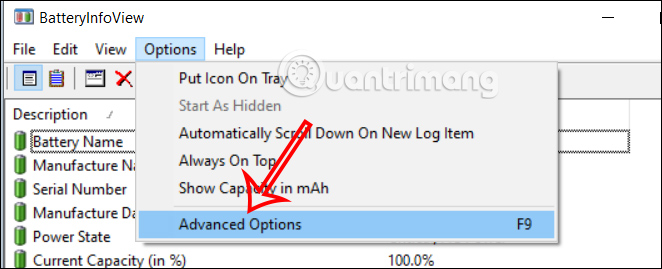
Trên giao diện này bạn có thể thay đổi thời gian mặc định cho thông báo tình trạng pin.
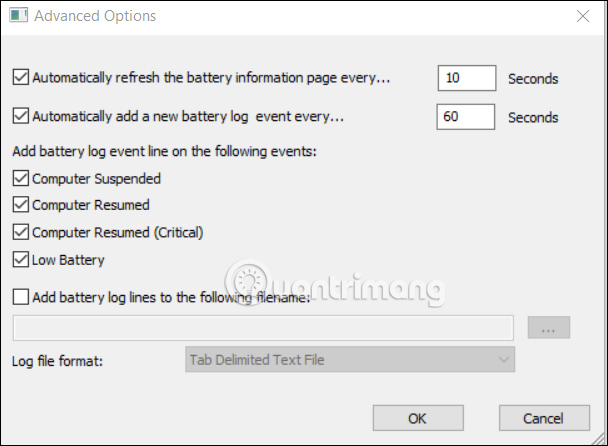
Bước 3:
Tiếp tục nhấp chuột Hiển thị biểu tượng nhật ký pin để xem nhật ký trạng thái pin máy tính xách tay.
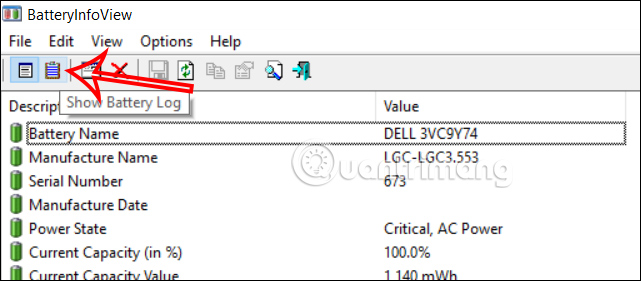
Trong giao diện này bạn có thể xem nhật ký trạng thái pin như trạng thái pin, % dung lượng pin,… và các thông tin được thay đổi, cập nhật sau mỗi 30 giây.
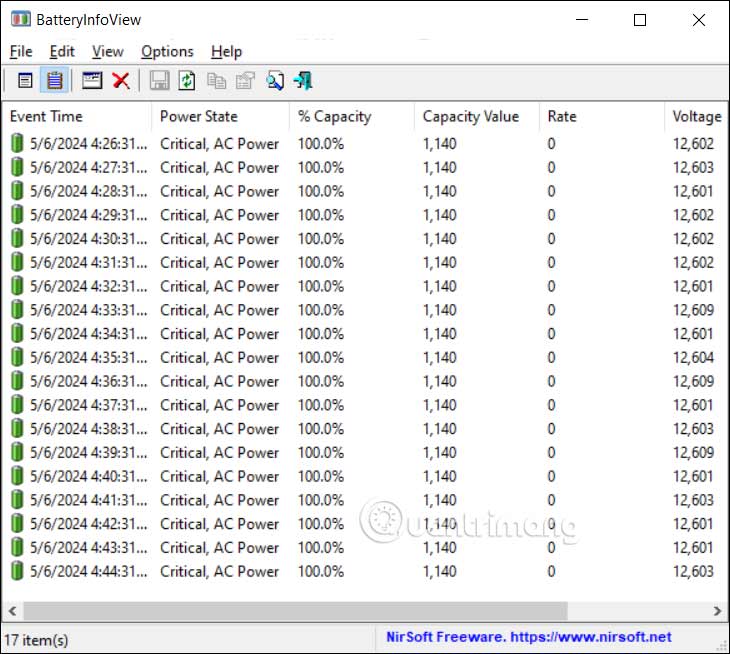
Bước 4:
Để xuất thông tin pin sang tệp văn bản, bạn phải Click vào thông tin bạn muốn lưu Sau đó chọn “Tiếp theo”. tài liệuchọn Lưu các mục đã chọn.